Конвертируйте, редактируйте и сжимайте видео/аудио в более чем 1000 форматах высокого качества.
[Решено] Как удалить водяной знак CapCut без усилий
Как удалить водяной знак CapCut? Если вы когда-либо использовали CapCut для редактирования видео, вы могли столкнуться с неприятной проблемой: водяным знаком, который появляется на вашем конечном видео. К счастью, есть несколько способов решения этой проблемы. В этой статье вы найдете различные методы удаления водяных знаков CapCut, от функций Pro-версии до альтернативных инструментов, чтобы вы могли с легкостью наслаждаться видео и изображениями без водяных знаков.
Список гидов
Основная информация о водяных знаках CapCut Как удалить водяной знак CapCut для пользователей Pro-версии Бесплатный способ удалить водяной знак CapCut без обрезки видео Онлайн-инструмент для удаления водяных знаков CapCut с видео небольшого размераОсновная информация о водяных знаках CapCut
CapCut, популярное бесплатное приложение для редактирования видео, автоматически добавляет водяной знак к видео, созданным с помощью его базовой версии. Этот водяной знак служит способом продвижения приложения и его бренда, но он может быть неудобен для пользователей, которые хотят создавать контент без какого-либо брендинга. Если вы делитесь или загружаете видео с водяным знаком CapCut, они, скорее всего, привлекут внимание зрителей и даже повлияют на обычный просмотр.
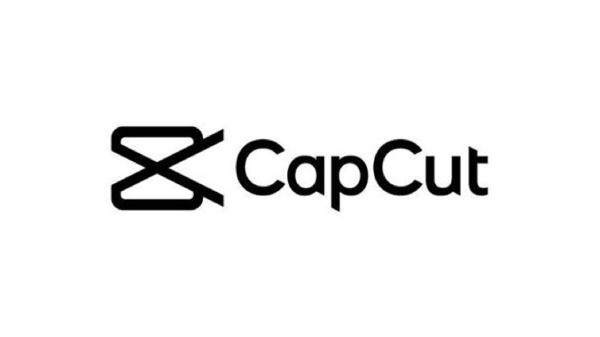
Водяной знак обычно появляется в углу видео и может отвлекать, особенно в профессиональных или личных проектах. Хотя водяной знак является функцией бесплатной версии, есть несколько способов его удалить, начиная от обновления до версии Pro и заканчивая использованием сторонних инструментов и приложений для редактирования.
Как удалить водяной знак CapCut для пользователей Pro-версии
Если вы пользователь CapCut Pro, вам повезло! Версия Pro позволяет вам легко и без проблем удалить водяной знак. С помощью этой функции вы можете экспортировать видео полностью без водяного знака, придавая вашему контенту отточенный, профессиональный вид. После редактирования видео вы можете экспортировать его напрямую, без дополнительного шага по удалению водяного знака CapCut. В этом разделе пост проведет вас через простые шаги по удалить водяной знак CapCut Используя версию Pro. Вы можете легко создать и экспортировать проект без водяного знака CapCut.
Шаг 1Запустите CapCut на своем компьютере и нажмите кнопку «Импорт», чтобы создать проект для редактирования видео.
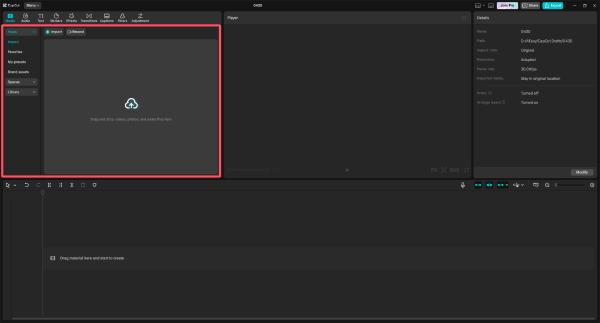
Шаг 2На панели инструментов рядом с видеоинтерфейсом вы можете выбрать различные инструменты для редактирования видео.
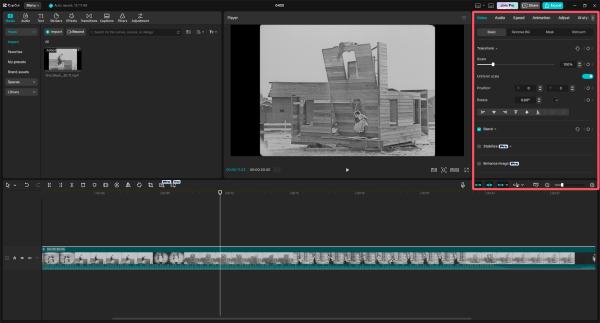
Шаг 3После редактирования видео нажмите кнопку «Экспорт», чтобы сохранить проект без водяного знака CapCut.
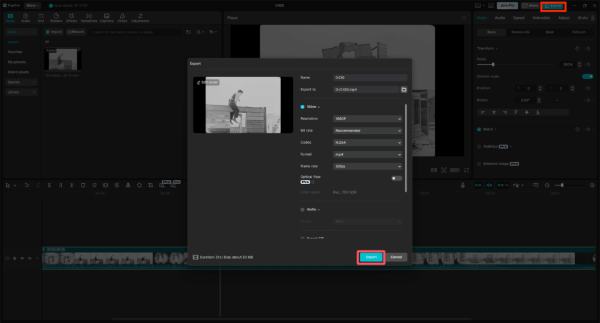
Бесплатный способ удалить водяной знак CapCut без обрезки видео
Если вы не хотите платить за CapCut Pro, есть еще бесплатные методы удаления водяного знака без обрезки видео. Один отличный вариант — 4Easysoft Total Video Converter. Этот универсальный инструмент не только помогает конвертировать видеоформаты, но и предоставляет простой способ удаления нежелательных водяных знаков из ваших клипов. Кроме того, вы можете добавьте свой собственный водяной знак на видео для защиты ваших авторских прав.

Благодаря интуитивно понятному интерфейсу вы можете легко загрузить свое видео и позволить программному обеспечению выполнить процесс удаления водяных знаков, и все это без ущерба для качества или целостности вашего материала. Независимо от того, новичок вы или профессионал, 4Easysoft Total Video Converter поможет вам быстро выполнить задачу удаления водяных знаков. Теперь прочтите и погрузитесь в то, как вы можете использовать этот инструмент, чтобы избавиться от водяного знака CapCut бесплатно!

Легко удалите водяной знак CapCut с вашего видео.
Удаление водяного знака CapCut не повлияет на качество видео.
Поддержка редактирования вашего видео после удаления водяного знака CapCut.
Поддержка экспорта сжатых видео в 600 форматов.
100% Безопасный
100% Безопасный
Шаг 1Запустите 4Easysoft Total Video Converter на своем компьютере и нажмите кнопку «Video Watermark Remover» на вкладке «Toolpan».
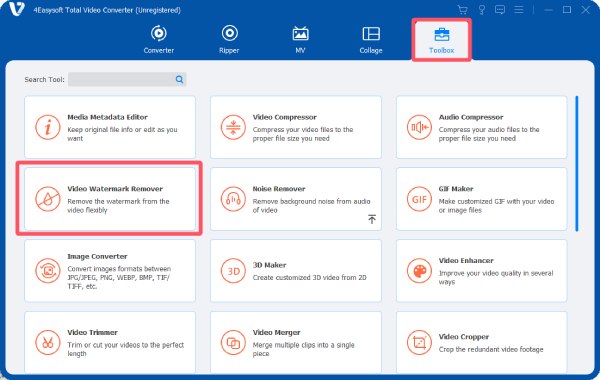
Шаг 2Нажмите кнопку «Добавить файлы», чтобы импортировать видео с водяным знаком CapCut для мгновенного удаления.

Шаг 3Нажмите кнопку «Добавить область удаления водяного знака», чтобы удалить водяной знак CapCut из видео. Наконец, нажмите кнопку «Экспорт».
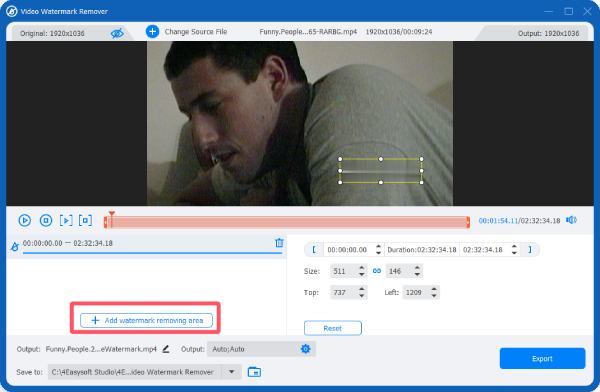
Онлайн-инструмент для удаления водяных знаков CapCut с видео небольшого размера
Для небольших видео онлайн-инструменты, такие как 123 Watermark Remover, могут быть быстрым и эффективным решением. Этот простой в использовании инструмент позволяет вам загружать видео и автоматически удалять водяные знаки CapCut без необходимости использования сложного программного обеспечения. Хотя существует ограничение на размер загружаемого видеофайла, для некоторых небольших видео 123 Watermark Remover может помочь вам быстро выполнить задачу.
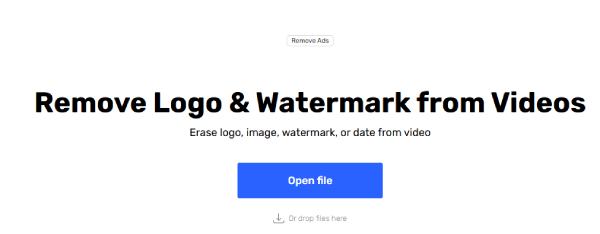
Если у вас сжатые сроки или вы просто предпочитаете вариант без проблем удалить водяные знаки из GIF-файлов, 123 Watermark Remover предлагает быстрый способ очистить ваше видео и подготовить его для распространения или публикации. Вы можете выполнить следующие шаги, чтобы узнать, как можно использовать этот онлайн-инструмент для удаления водяных знаков CapCut из ваших видео без особых усилий.
Шаг 1Перейдите на официальный сайт 123 Watermark Remover. Нажмите кнопку «Открыть файл», чтобы импортировать видео с водяным знаком CapCut.
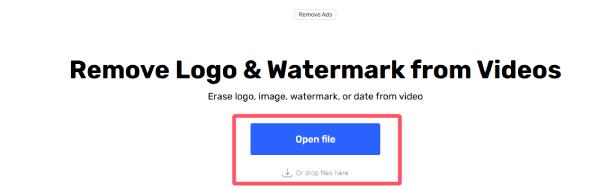
Шаг 2Щелкните, чтобы выбрать область, где появится водяной знак CapCut. Нажмите кнопку «Применить» после выбора области.
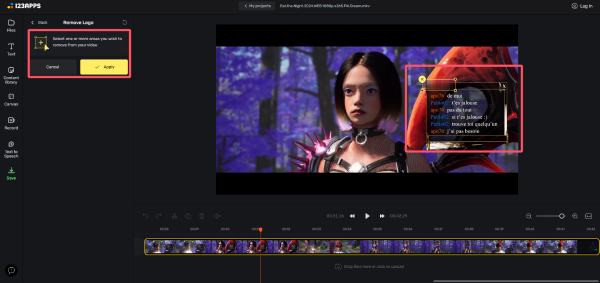
Шаг 3Наконец, нажмите кнопку «Сохранить», чтобы сохранить видео без водяного знака CapCut на своем компьютере.
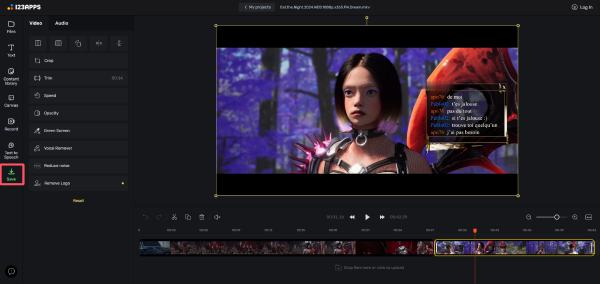
Заключение
Удаление водяных знаков CapCut не обязательно должно быть проблемой, в этом посте представлено несколько доступных способов выполнения этой задачи. При правильном подходе вы можете наслаждаться видео без водяных знаков, не жертвуя качеством. Каковы бы ни были ваши потребности, всегда найдется подходящее решение. Среди этих вариантов вы можете скачать 4Easysoft Total Video Converter сейчас и начните создавать действительно блестящий контент без водяных знаков!
100% Безопасный
100% Безопасный



